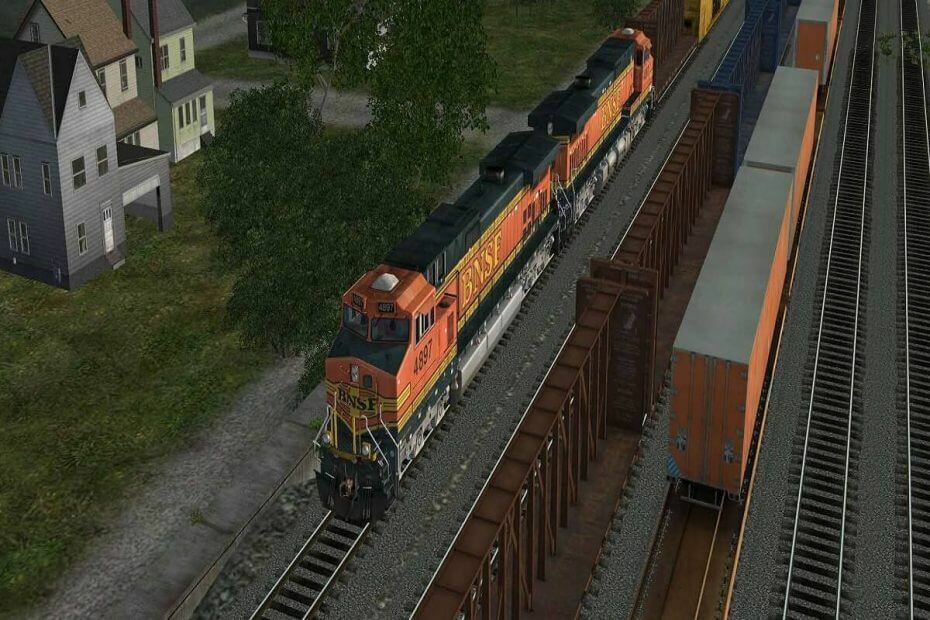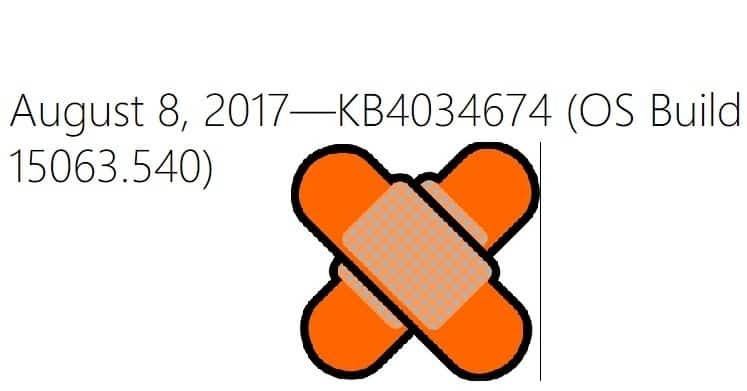في بعض الأحيان ، يتعذر على المستخدمين الوصول إلى الإنترنت والحصول على رسالة الخطأ التالية:
خدمة Windows اللاسلكية لا تعمل على هذا الكمبيوتر.
إحدى الحقائق البارزة هي أن بيان الخطأ هذا يشير إلى لاسلكي شبكة الاتصال. وبالتالي ، يمكن عزل جزء كبير من هذه المشكلة إذا تحققنا من هذه الحقيقة. حاول توصيل نظامك بالإنترنت "بسلك ثابت". إذا كان الإنترنت يعمل بشكل جيد ، فنحن نعرف ما يجب استهدافه ويمكننا استكشاف الأخطاء وإصلاحها وفقًا لذلك.
إذا لم يعمل الاتصال السلكي أيضًا ، فقد تكون المشكلة متعلقة بالنظام وسيتعين علينا تنفيذ الإجراء العام لاستكشاف مشكلات الشبكة وإصلاحها. ومع ذلك ، ستكون هذه حالة نادرة.
بافتراض عمل الإنترنت عند الاتصال السلكي الثابت ، جرب الخطوات التالية لإصلاح المشكلة:
الحل 1] استخدم مستكشف أخطاء الإنترنت ومصلحها
1] انقر فوق زر البدء ثم الرمز الذي يشبه الترس لفتح إعدادات صفحة.
2] اذهب إلى التحديثات والأمان وبعد ذلك استكشاف الاخطاء علامة التبويب على الجانب الأيسر.
3] حدد ملف مستكشف أخطاء اتصالات الإنترنت ومصلحها وتشغيله.
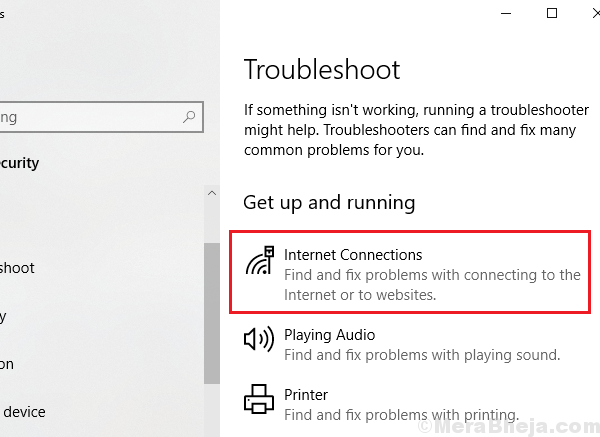
4] إعادة تشغيل النظام.
في حال كانت المشكلة متعلقة بتعارض داخلي ، يجب أن يقوم مستكشف الأخطاء ومصلحها بإصلاح المشكلة. إذا لم يكن الأمر كذلك ، فيمكننا المتابعة إلى الخطوات التالية.
الحل 2] تحقق مما إذا كان زر WiFi قيد التشغيل على لوحة المفاتيح
تحتوي العديد من أجهزة الكمبيوتر المحمولة على مفتاح WiFi على لوحة المفاتيح بين مفاتيح الوظائف (على سبيل المثال. F1 ، F2 ، F3 ، إلخ.). عادةً ما يتم الضغط على هذه المفاتيح جنبًا إلى جنب مع مفتاح Fn. حاول الضغط عليه مرة واحدة وتحقق مما إذا كان يحدث فرقًا.
الحل 3] تحقق من حالة خدمة WLAN AutoConfig
أحد أسباب عدم عمل WiFi هو عدم بدء تشغيل خدمة WLAN AutoConfig تلقائيًا. الإجراء لبدء تشغيله يدويًا هو كما يلي:
1] اضغط Win + R. لفتح النافذة. يكتب services.msc واضغط على Enter لفتح قائمة الخدمات.
2] في قائمة الخدمات المرتبة أبجديًا ، حدد موقع خدمة WLAN AutoConfig.
3] تحقق مما إذا كانت حالة هذه الخدمة قيد التشغيل.
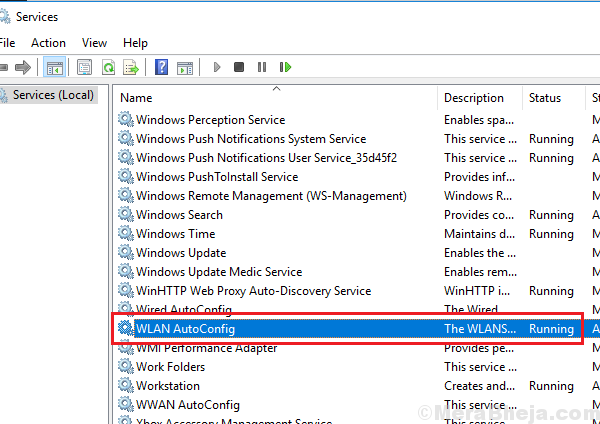
4] إذا لم تكن نشطة ، فانقر بزر الماوس الأيمن فوق الخدمة ثم قم بتشغيلها الخصائص.
5] قم بتغيير نوع الخدمة إلى كتيب والحالة بداية.
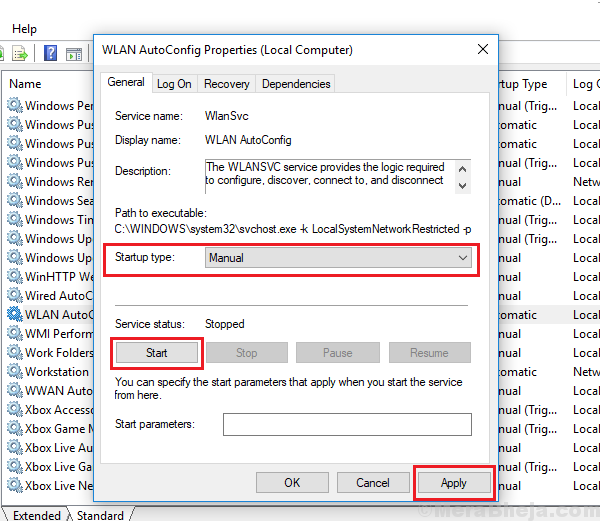
6] انقر فوق تطبيق ثم على موافق.
الحل 4] إعادة تعيين تكوينات الشبكة
يمكنك محاولة إعادة تعيين جميع تكوينات الشبكة. في بعض الأحيان يفسدون وقد تكون هذه الخطوة مفيدة.
1] اضغط Win + R. لفتح نافذة التشغيل واكتب الأمر كمد. اضغط على Enter لفتح نافذة موجه الأوامر.
2] اكتب الأمر التالي واضغط على Enter:
إعادة تعيين netsh winsock
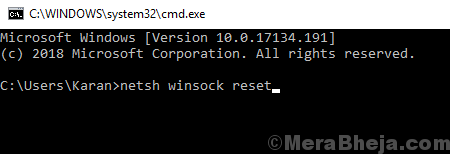
3] إعادة تشغيل النظام.
آمل أن يساعد!